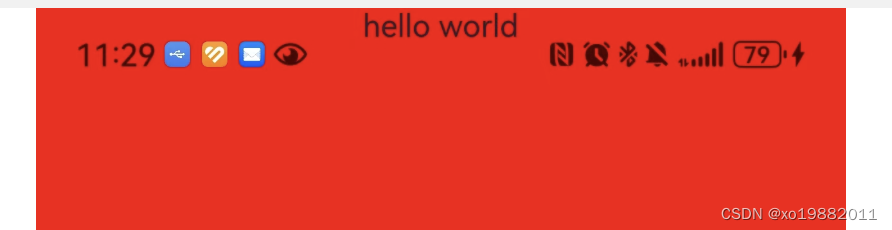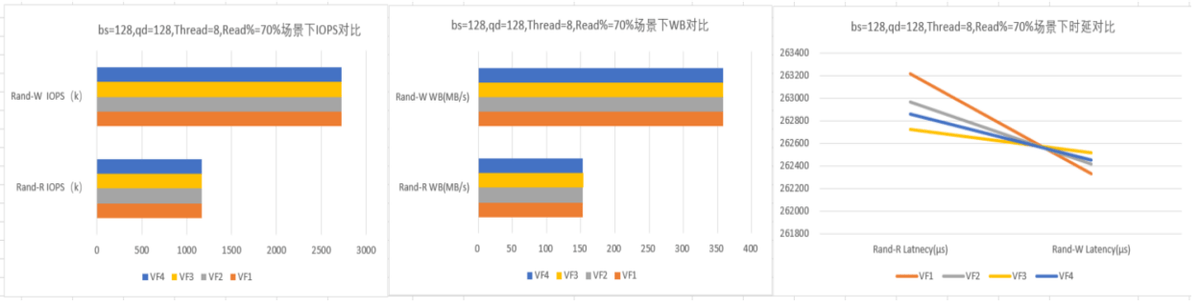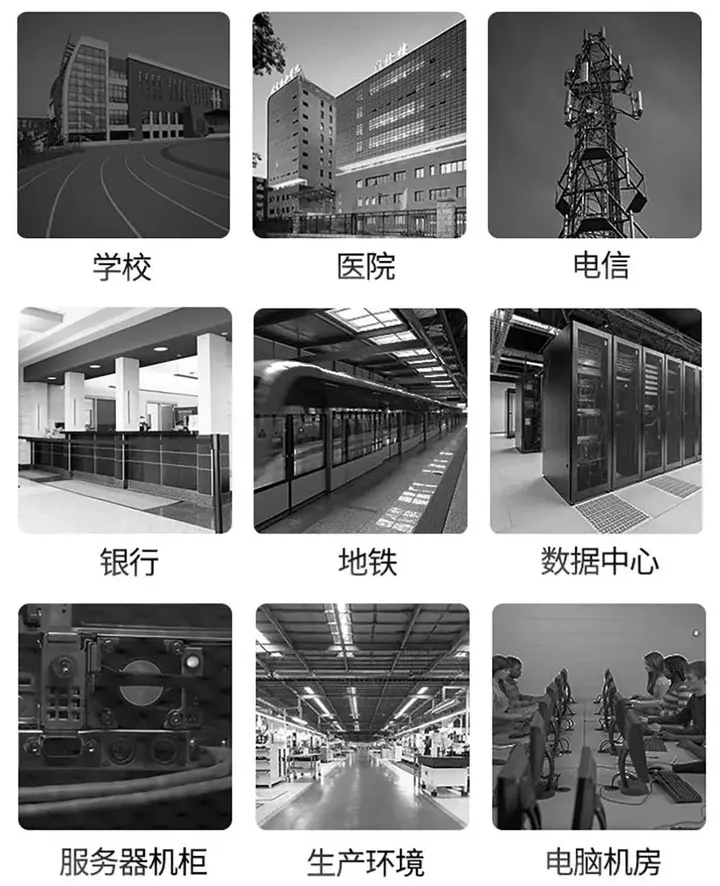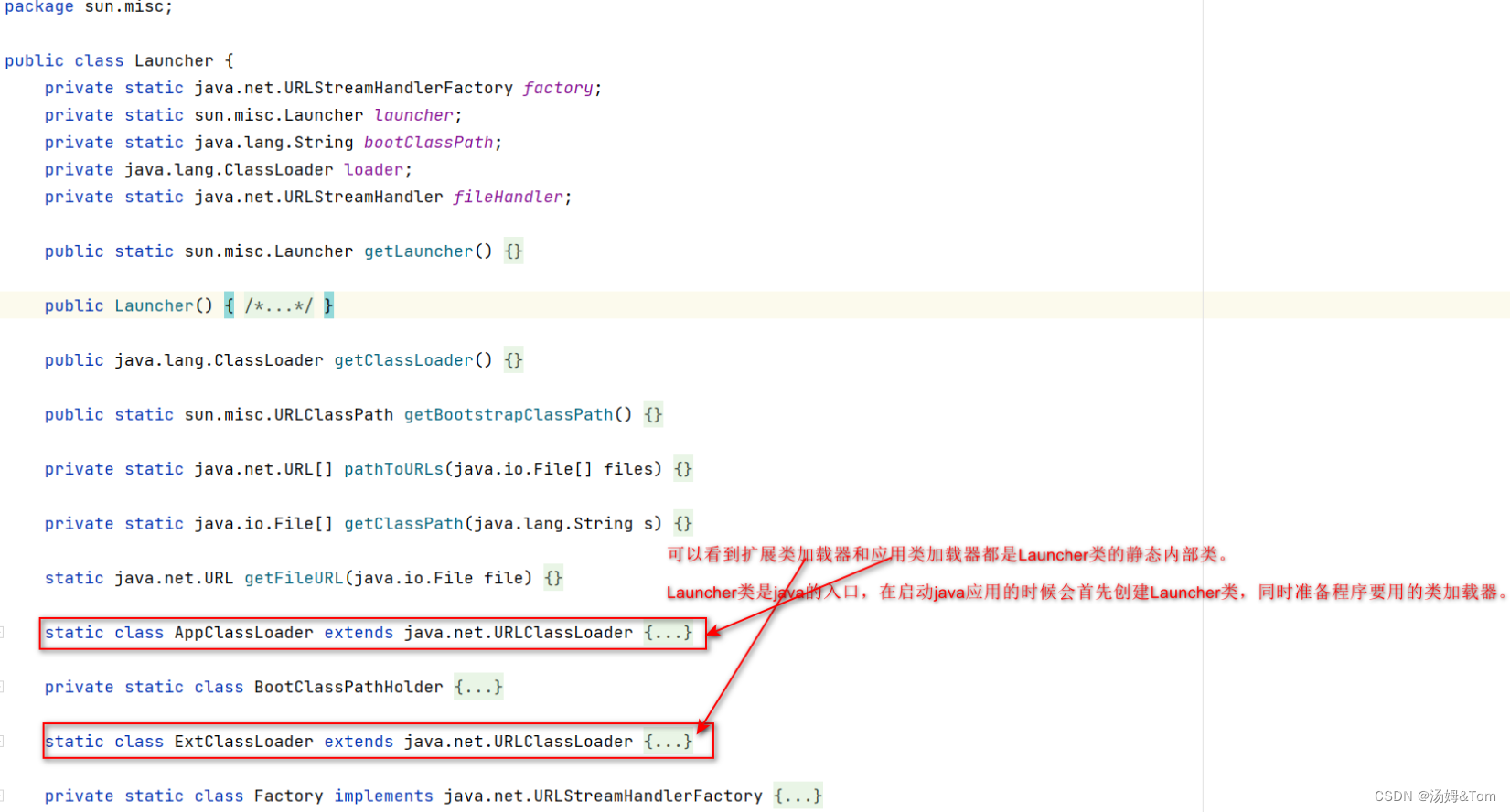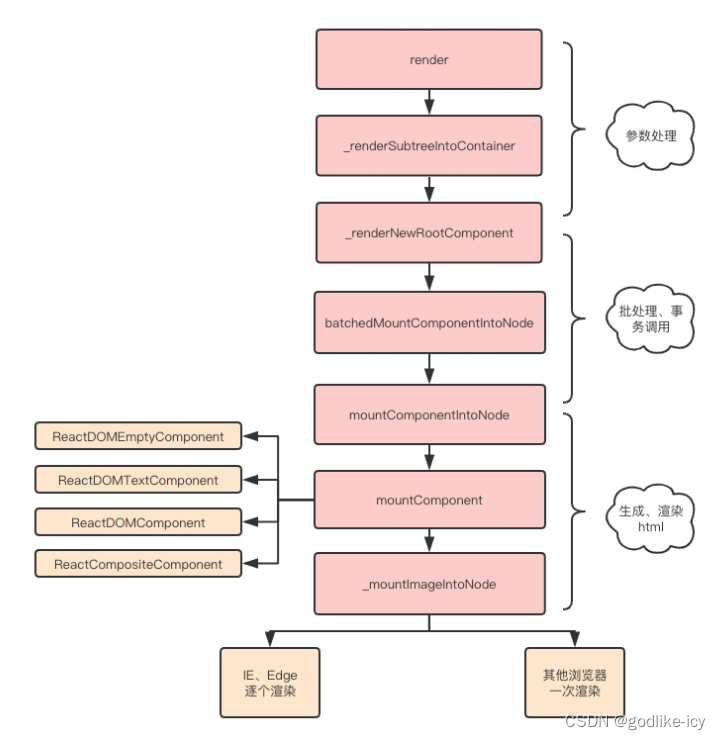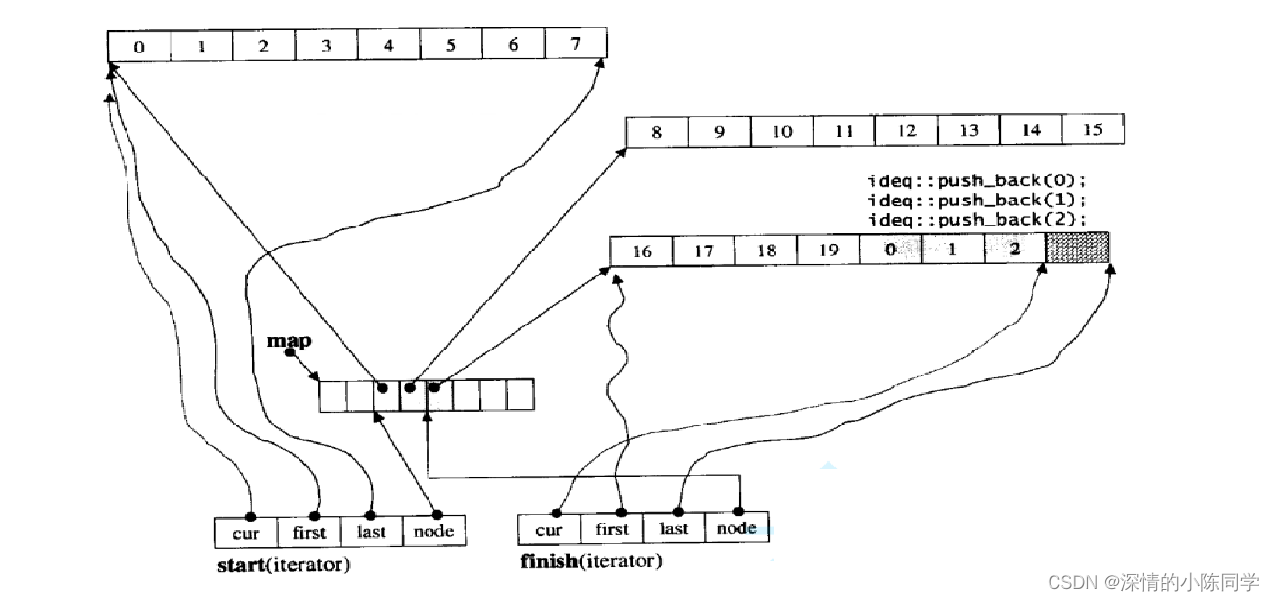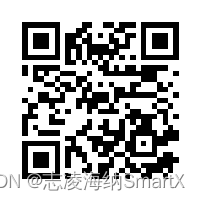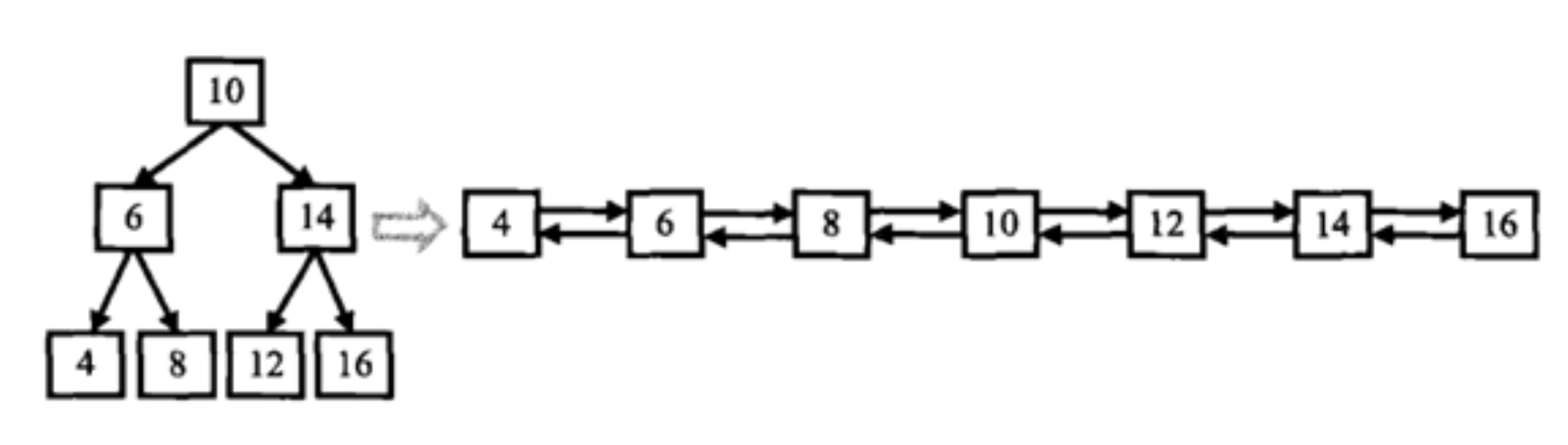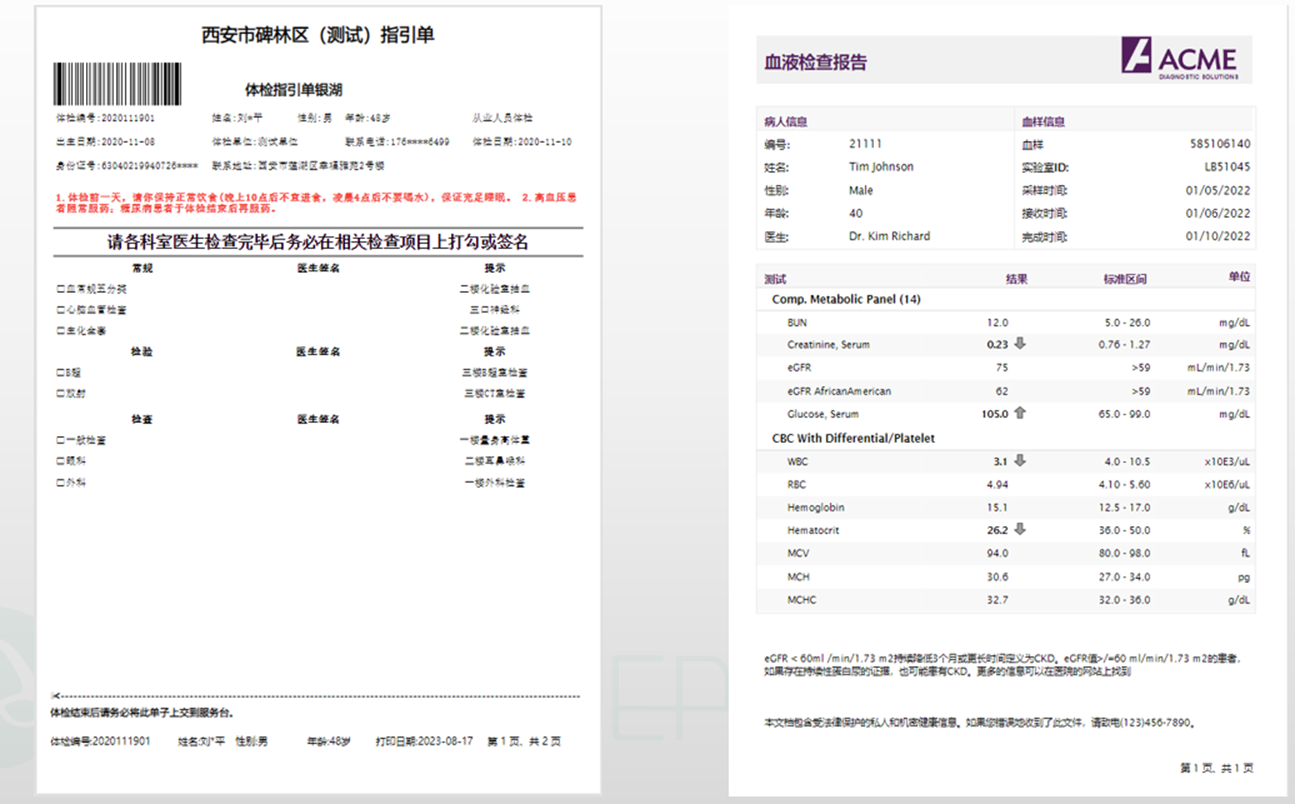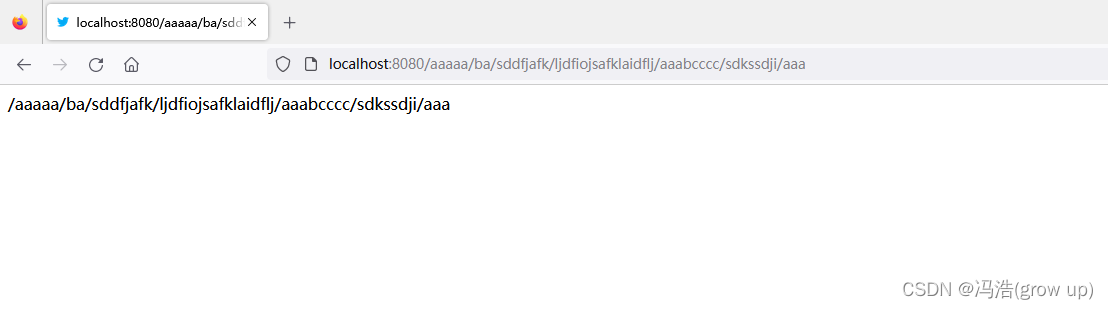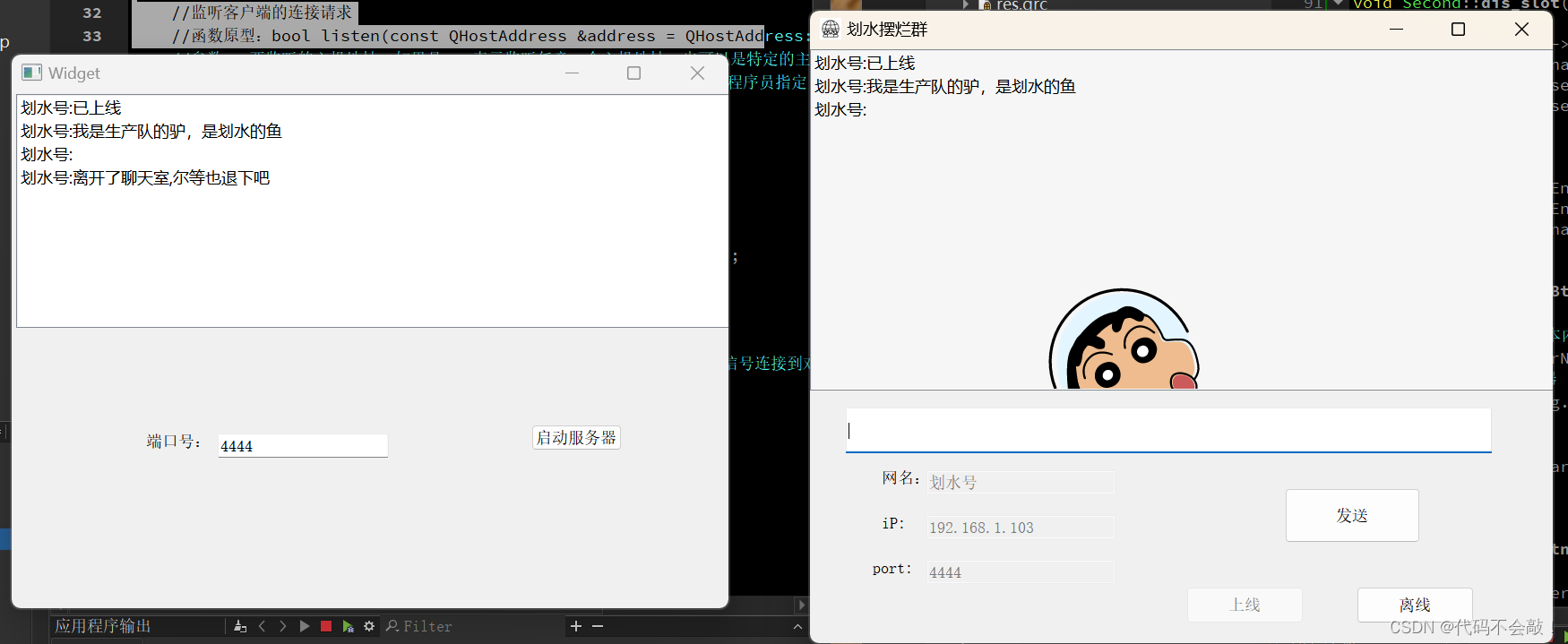在当今科技迅猛发展的时代,录屏已经成为了教育、演示和内容创作的重要工具。对于使用windows 7操作系统的用户来说,选择合适的录屏软件至关重要。可是win7录屏软件哪个好用呢?在本文中,我们将介绍3款常用的win7录屏软件。通过比较它们的功能和使用体验,您将能够找到最适合您需求的录屏工具。

win7录屏软件1:步骤记录器
步骤记录器是windows操作系统自带的一款基础录屏软件,它可以帮助用户快速录制屏幕操作过程。以下是使用步骤记录器的操作步骤:
步骤1:电脑步骤记录器是win 7自带的工具,您可以在开始菜单中找到它,单击“开始”,然后在搜索框中输入“步骤记录器”。
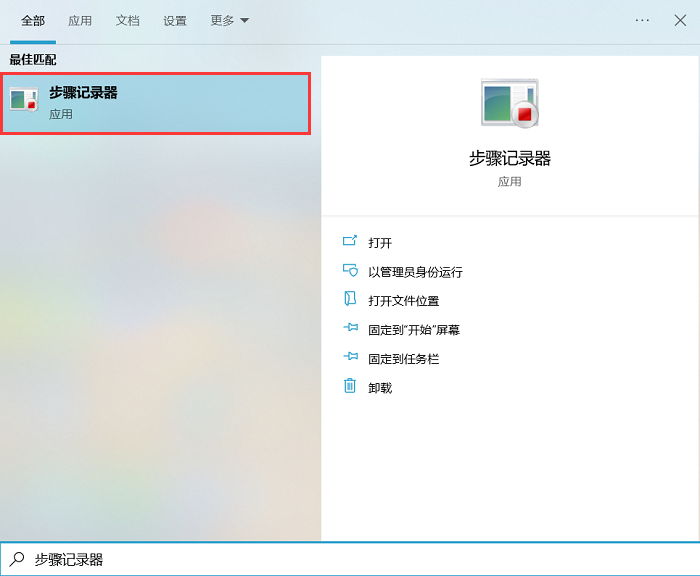
步骤2:打开电脑步骤记录器后,单击“开始录制”按钮,您可以选择录制鼠标动作和键盘输入。
步骤3:在您完成录制后,单击“停止录制”按钮,保存录制文件并进行必要的编辑。
备注:步骤记录器免费且无需下载,但它功能有限,不适用于高级录制需求。
win7录屏软件2:专业录屏软件
如果我想录制高质量的视频文件,win7录屏软件哪个好用呢?数据 蛙录屏软件可以帮助到您,它支持录制Windows电脑和Mac电脑,可以录制高清、不限制时长的视频文件。
它拥有多种录制模式,包括窗口录制、音频录制、摄像头录制等,最高可录制无损质量的视频,确保视频的清晰度和质量。以下是使用数据 蛙录屏软件录制win7电脑的步骤:
操作环境:
演示机型:华为MateBook
系统版本:Windows 7
软件版本:数据 蛙录屏软件1.1.8
步骤1:访问数据 蛙录屏软件官方网站,根据电脑系统下载对应的录屏软件版本。安装成功后,打开进入软件首页。
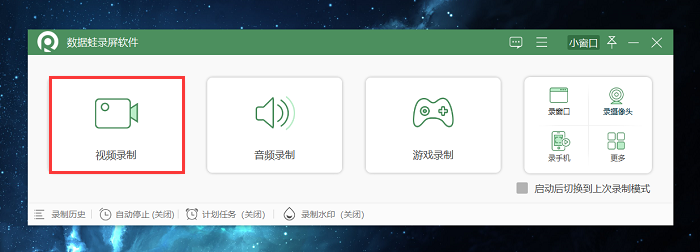
步骤2:进入视频录制模式,你可以自由定义录制区域,调整麦克风与扬声器,准备好后点击开始录制按钮。
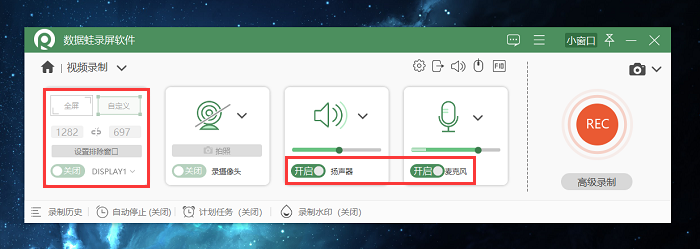
步骤3:录制过程中可以随时对屏幕进行截图,录制结束后视频会弹出预览,不满意可以重新进行录制,或者通过软件自带的剪辑工具进行剪辑。
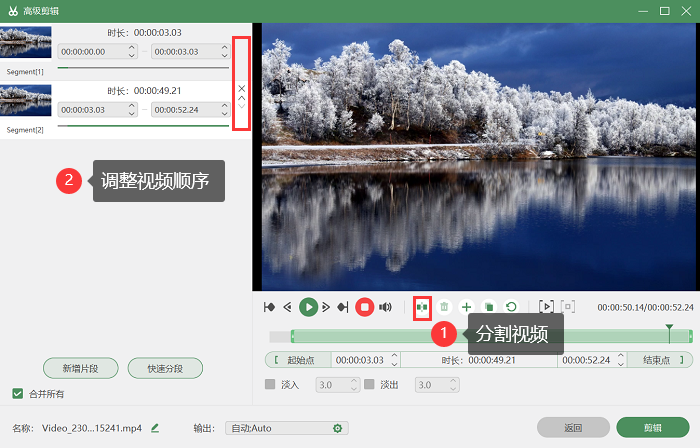
步骤4:如果您想对视频进行更多处理,可以进入到历史记录页面,在这里可以对视频文件进行合并、压缩、转换等处理。
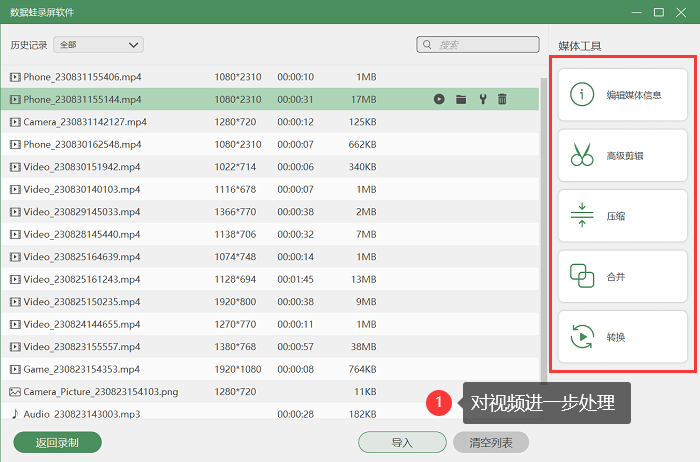
win7录屏软件3:QQ录屏
QQ作为一款广为人知的即时通讯软件,除了提供基本的聊天功能外,还具备许多实用的辅助功能,如屏幕录制。以下是使用QQ录屏录制win7电脑的操作步骤:
步骤1:打开您的QQ应用,登录您的账户。
步骤2:在QQ聊天窗口中,鼠标悬浮在截屏图标上,单击“屏幕录制”按钮,然后选择要录制的区域。
步骤3:点击“开始录制”,然后进行屏幕操作。操作完成后,点击“结束”,视频会自动弹出预览,您可以在当前页面选择保存的路径。

备注:QQ录屏与QQ集成,易于分享录制内容。但录制的视频质量一般,清晰度不够高。
结论
在选择win7录屏软件时,您应该考虑您的具体需求和技能水平。通过阅读本文,相信您已经了解了win7录屏软件哪个好用,如果您只需要进行基本的录制操作,步骤记录器或QQ录屏功能可能足够满足您的需求。然而,如果您需要更多高级功能和编辑选项,数据 蛙录屏软件可能是更好的选择。不管您选择哪种软件,都可以轻松地捕捉和分享您的屏幕内容。
文章推荐:
mac录屏怎么录?看这里,告别繁琐操作!
在线录音工具分享,总有一款适合你!
干货分享:网页录屏的免费方法!